MP4 es un formato de video, mientras que WAV es un formato de audio. Aunque es posible que haya oído hablar de él antes, es posible convertir video en audio eliminando la parte de video y solo conservando la parte de audio. Sin embargo, solo hay unos pocos convertidores que son capaces de tal hazaña.
Después de todo, la mayoría de los convertidores que verá en Internet son convertidores de audio o de video. Por lo tanto, si quieres convertir MP4 a WAV, necesita un convertidor que admita formatos de audio y video, y de eso se trata esta guía. Comencemos con un programa simple con el que creo que está familiarizado: Windows Media Player.
Guía de artículosParte 1. ¿Puede Windows Media Player convertir MP4 a WAV?Parte 2. La mejor manera de convertir MP4 a WAV en MacParte 3. ¿Cómo convertir MP4 a WAV con VLC?Parte 4. ¿Cómo convierto MP4 a WAV usando Audacity?
Parte 1. ¿Puede Windows Media Player convertir MP4 a WAV?
Como ya sabrá, su computadora admite innumerables formatos. Algunos pueden ser más populares que otros, pero todos son capaces. Para audios, el más popular es MP3, mientras que para videos, el más popular es MP4. Debido a que es popular, casi todos los reproductores multimedia admiten MP4, por lo que en nuestra primera sección discutiremos cómo usar un reproductor multimedia que debe conocer muy bien para convertir MP4 a WAV.Reproductor de Windows Media.
Windows Media Player permite a los usuarios escuchar música o ver videos. Dado que es capaz de conversión, es la manera perfecta de convertir MP4 a WAV, un formato de video a formato de audio.
Su principal objetivo en este momento es seguir estos pasos cuidadosamente sin cometer un error:
- Compre un disco de audio en una tienda cercana.
- Inserte ese disco de audio en la computadora donde está instalado Windows Media Player.
- Ahora arrastre y suelte el archivo MP4 en la ventana del Reproductor de Windows Media.
- Haga clic en la flecha junto al botón Copiar en la barra de menú superior de Windows Media Player.
- Al hacer clic en la flecha, aparecerán varias opciones. Simplemente seleccione WAV de esta lista.
- Haga clic en el botón Aceptar.
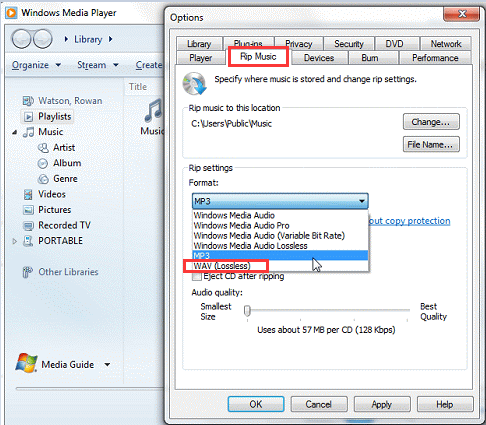
Después de realizar estos seis pasos, Windows Media Player convertirá automáticamente los archivos MP4 a WAV y los guardará o, más específicamente, los grabará en el disco insertado.
Parte 2. La mejor manera de convertir MP4 a WAV en Mac
Los usuarios de Mac tienen dificultades a la hora de encontrar una herramienta adecuada. Después de todo, Apple es un poco estricta cuando se trata de compatibilidad. La mayoría del software compatible con Windows no funciona en Mac, por lo que es reconfortante saber que Mac tiene su propio conjunto de convertidores, y uno de ellos es Convertidor de video iMyMac. A continuación se muestran algunas de sus características si desea obtener más información al respecto:
- Conversión de formato. iMyMac puede convertir archivos desde o hacia diferentes formatos. Ejemplos de sus formatos compatibles incluyen AIFF, M4V, MP3 y, por supuesto, MP4 y WAV.
- Resoluciones / Calidad admitidas. Además de los formatos, iMyMac también admite varias resoluciones, desde el 480P más bajo hasta el más alto, que son videos 4K Ultra HD.
- Dispositivos soportados. Se puede acceder a la mayoría de los archivos convertidos de iMyMac en la mayoría de dispositivos de marcas como Samsung, iOS, Google y Android.
- Aceleracion de hardware. Esta herramienta también es más rápida que la mayoría de los convertidores. Con su tecnología de aceleración de hardware, iMyMac puede convertir seis veces más rápido que las herramientas normales.
Siga los pasos a continuación para convertir MP4 a WAV:
Paso 1. Seleccione archivos MP4
Abra el software iMyMac Video Converter en la computadora. En la página principal, arrastre y suelte todos los archivos MP4 que desea convertir. También puede hacer clic en Agregar archivos y, en la ventana emergente, ubicar los archivos. Una vez seleccionado, haga clic en Abrir.

Paso 2. Seleccione el formato WAV
En la esquina superior derecha de la ventana, verá un menú. Al hacer clic en este menú, se le ofrecerán múltiples opciones. Seleccione WAV de estas opciones, correspondiente al formato de salida.

Paso 3. Convierta MP4 a WAV
Haga clic en el botón Convertir a la derecha de cada canción. También puede hacer clic en Convertir todo si desea convertirlos todos a la vez.

Parte 3. ¿Cómo convertir MP4 a WAV con VLC?
VLC es un reproductor multimedia gratuito muy popular. Su popularidad se debe principalmente a su versatilidad. Más particularmente, es capaz de realizar conversiones, además de tener una reproducción fluida de video y audio.
Por lo tanto, es una buena idea usar VLC para convertir MP4 a WAV. Después de todo, VLC admite ambos formatos. Puede usar VLC en MAC o en Windows.
Comencemos con cómo puede convertir MP4 a WAV usando VLC en una computadora Mac.
1. Convierta MP4 a WAV en Mac
- Abra VLC en su Mac.
- Arrastra los archivos MP4 desde la computadora y suéltalos en la ventana de VLC.
- Haga clic en Archivo en la barra de menú y seleccione Convertir / Guardar.
- Desde la ventana emergente, diríjase a Convertir y especifique en qué carpeta desea que entren los archivos.
- Usando la lista de perfiles, seleccione el archivo de salida, que debería ser WAV.
- Haga clic en Guardar.
2. Convierta MP4 a WAV en Windows
- Abra VLC en su computadora con Windows.
- Haga clic en Medios en la barra de menú y seleccione Convertir / Guardar.
- Haga clic en Agregar y busque los archivos MP4.
- Haga clic en Convertir / Guardar.
- En el campo Destino, haga clic en Examinar e indique dónde desea guardar los archivos.
- En la lista Perfil, seleccione WAV.
- Haga clic en Inicio.
Parte 4. ¿Cómo convierto MP4 a WAV usando Audacity?
Audacity es otra herramienta capaz de realizar conversiones. Sin embargo, dado que Audacity está diseñado originalmente para la edición de audio, no funciona en la mayoría de los videos. De cualquier manera, vale la pena usarlo.
Siga los pasos a continuación para convertir MP4 a WAV usando Audacity:
- Abra el programa Audacity en su computadora.
- Haga clic en Proyecto en la barra de menú y seleccione Importar audio
- Busque los archivos que desea agregar y haga clic en Abrir.
- Haga clic en Archivo y habrá tres opciones. Seleccione la opción de exportación que desea utilizar, que debería ser WAV.
- Busque la carpeta donde desea guardar el archivo y haga clic en Guardar.
- Haga clic en Aceptar cuando aparezca un cuadro de diálogo.
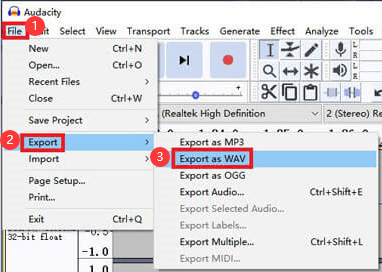
Así es como funciona la conversión de archivos con Audacity. Recuerde que Audacity tiene capacidades limitadas y solo puede realizar conversiones de archivos simples.
Espero que esta guía sea lo que está buscando, puede probar todas las formas aquí para convertir sus archivos de video en archivos de audio. Si tiene otras formas de convertir MP4 a WAV con éxito, no dude en compartir con nosotros a continuación.



